在“幻灯片浏览”视图下能插入一张新幻灯片,也能插入属于另一演示文稿的一张或多张幻灯片。
1)插入一张新幻灯片
①在“幻灯片浏览”视图下单击目标位置,该位置出现竖线。
②单击“开始”选项卡“幻灯片”组的“新建幻灯片”命令,在出现的幻灯片版式列表中选择一种版式后,该位置出现所选版式的新幻灯片。
2)插入来自其他演示文稿文件的幻灯片
如果需要插入其他演示文稿的幻灯片,可以采用重用幻灯片功能。
①在“幻灯片浏览”视图下单击当前演示文稿的目标插入位置,该位置出现竖线。
②单击“开始”选项卡“幻灯片”组的“新建幻灯片”命令,在出现的列表中选择“重用幻灯片”命令。右侧出现“重用幻灯片”窗格。
③单击“重用幻灯片”窗格的“浏览”按钮,并选择“浏览文件”命令。在出现的“浏览”对话框中选择要插入幻灯片所属的演示文稿并单击“打开”按钮。此时“重用幻灯片”窗格中出现该演示文稿的全部幻灯片。如图5一l5所示。
④单击“重用幻灯片”窗格中某幻灯片,则该幻灯片被插入到当前演示文稿的插入位置。
若该插入位置需要插入多张幻灯片,在“重用幻灯片”窗格依次单击这些幻灯片即可。若某幻灯片要插入到另一位置,则先在当前演示文稿确定插入位置,然后在“重用幻灯片”窗格单击目标幻灯片,则该幻灯片被插入到指定的新位置。
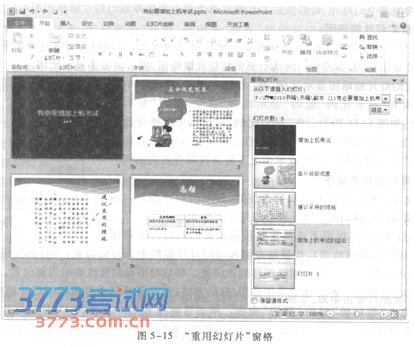
当然也可以采用复制/粘贴的方式插入其他演示文稿的幻灯片。打开源演示文稿并选择一
张或多张幻灯片,单击“开始”选项卡“剪贴板”组的“复制”命令,然后打开目标演示文稿并确定插入位置,单击“开始”选项卡“剪贴板”组的“粘贴”命令,则源演示文稿所选幻灯片插入到目标演示文稿的指定位置。
5.删除幻灯片
在创建和编辑演示文稿的过程中,用户可能会删除某些不需要的幻灯片。在“幻灯片浏览”
视图下,可以显示更多幻灯片,所以删除多张幻灯片尤其方便。删除幻灯片的方法是:首先选择要删除的一张或多张幻灯片,然后按删除键。